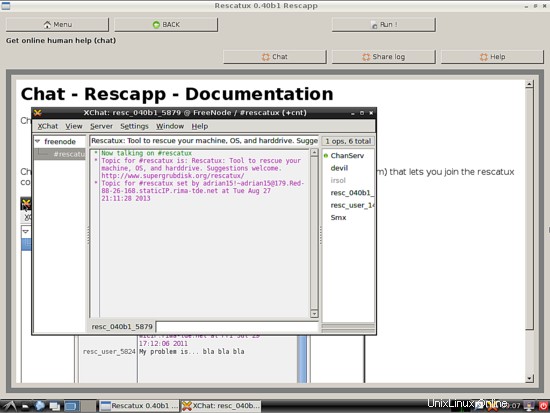Rescatux adalah distribusi GNU/Linux lain yang berfokus pada penyelamatan sistem operasi lain. Ini bekerja dalam mode langsung dan menawarkan seperangkat alat yang kaya untuk mengatasi berbagai masalah di Linux dan bahkan Windows. Apa yang membuat Rescatux menonjol dari banyak sistem penyelamatan yang berorientasi serupa adalah keterusterangannya. Alih-alih menawarkan seperangkat alat yang akan membantu Anda memperbaiki sistem "rusak" Anda, itu akan segera memulai Rescapp yang merupakan jendela yang menampilkan tombol yang dikategorikan untuk mengatasi masalah tertentu.
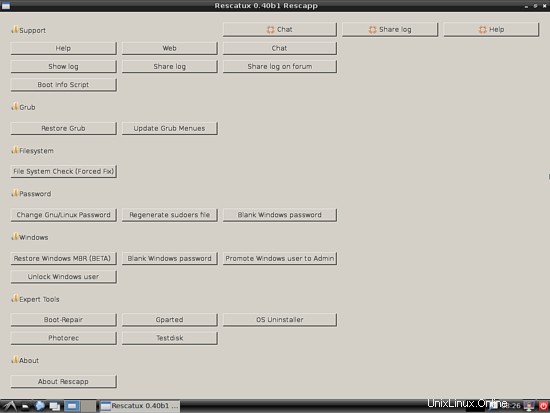
Unduh Rescatux
Gambar ISO Rescatux dapat diunduh dari sini:
- http://www.supergrubdisk.org/category/download/rescatuxdownloads/rescatux-stable/
Setel Ulang Kata Sandi Windows
Pertama-tama, Rescatux dapat mengatur ulang kata sandi Windows Anda yang merupakan masalah yang relatif sering terjadi dalam instalasi Windows, atau mempromosikan pengguna Windows default ke administrator sistem. Ini akan bekerja untuk XP, Vista, dan Windows 7. Tekan tombol yang sesuai pada jendela utama dan instruksi rinci untuk tindakan yang dipilih akan diberikan kepada Anda. Saat Anda siap untuk melanjutkan, tekan tombol “Jalankan” yang terletak di atas.
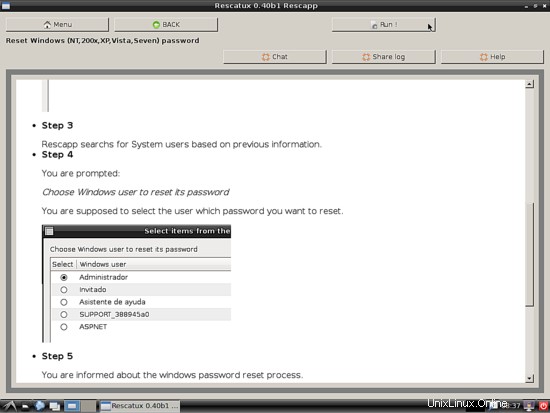
Satu hal yang saya temukan hilang sehubungan dengan fitur penyimpanan Windows adalah ClamAV dan kemampuan untuk mendeteksi virus dan menghapus file yang terinfeksi. Ini adalah masalah umum lainnya di Windows, jadi alangkah baiknya jika Rescatux menyertakan kami di bagian itu.
Setel Ulang Kata Sandi Pengguna Linux
Jika masalah Anda ada pada partisi Linux Anda, maka Rescatux juga dapat membantu. Mengubah kata sandi pengguna semudah memilih partisi tempat sistem yang bermasalah diinstal, lalu memilih pengguna yang ingin Anda konfigurasi dan kemudian mengatur kata sandi baru.
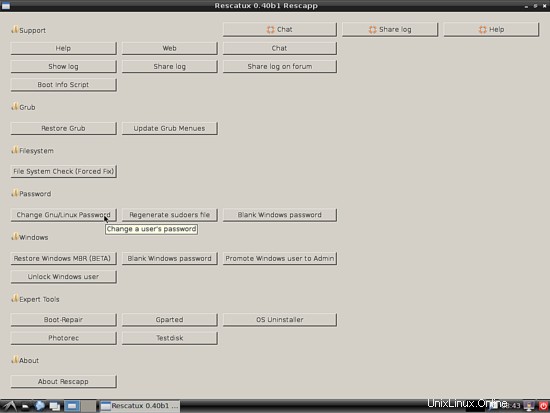
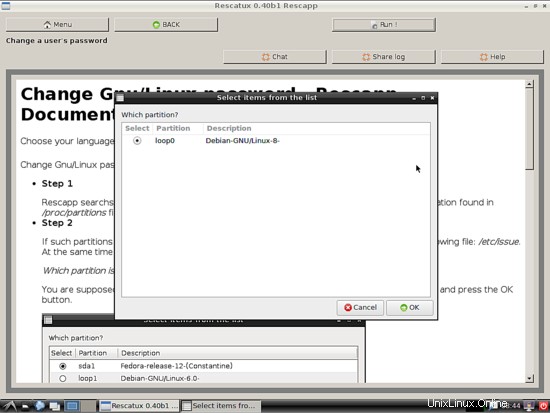
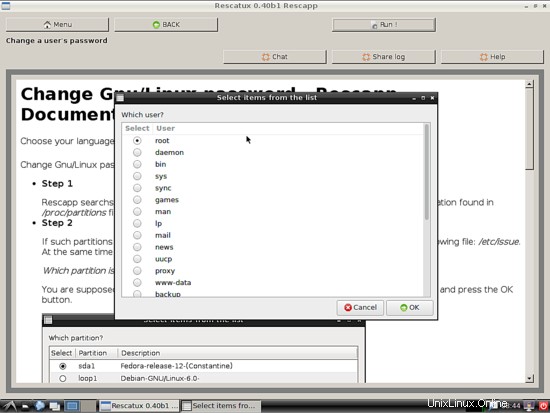
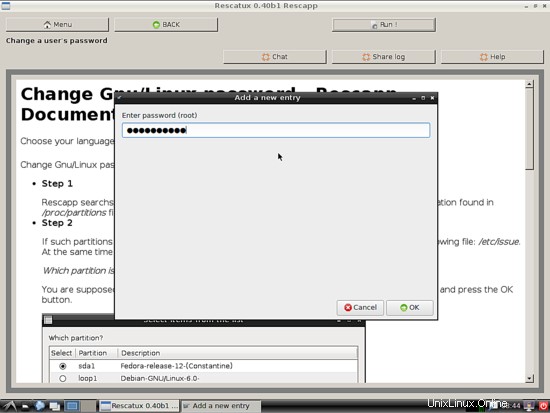
Perbaiki Grub
Menu grub dapat diperbarui serta Rescatux menawarkan alat Bootrepair yang kami analisis pada posting sebelumnya. Anda dapat mengikuti jalur Rescapp, atau langsung ke menu->Preferences->BootRepair.
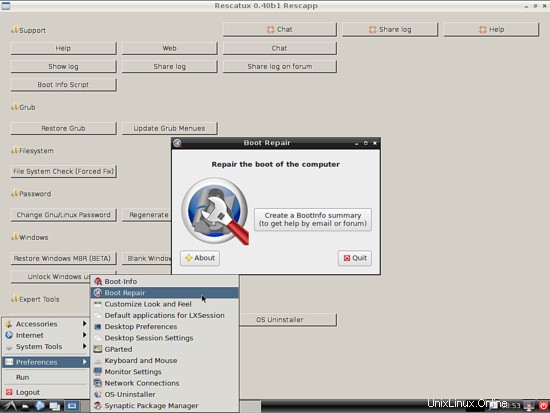
Partisi
Dalam kategori “Alat Pakar”, Anda akan menemukan alat “Gparted” yang memungkinkan Anda mengonfigurasi partisi yang terdeteksi pada antarmuka pengguna grafis yang nyaman.
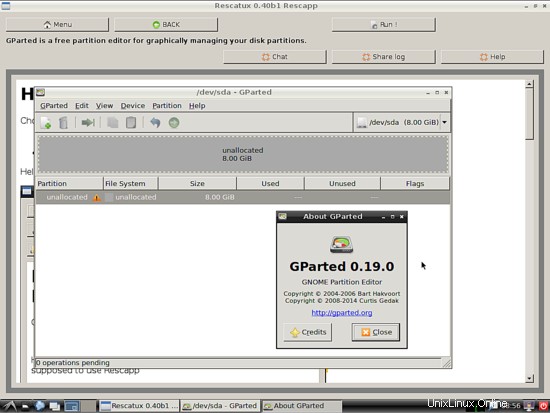
Karena saya menggunakan Mesin Virtual untuk menguji Rescatux, saya tidak dapat mengonfigurasi satu-satunya disk yang dapat dideteksi dari Gparted, tetapi Anda dapat melakukannya dengan mengklik kanan pada partisi/disk yang ingin Anda konfigurasi. Ini akan membuka serangkaian opsi seperti memformat partisi, menghapus, mengubah ukuran, dll.
Pulihkan File
Ini bukan fitur yang jelas dari Rescatux, tetapi tetap dapat dilakukan melalui "Alat Pakar" dan tombol bernama "Photorec". Ini adalah alat baris perintah yang memungkinkan pengguna untuk mencari file yang terhapus secara tidak sengaja di sebuah partisi. Anda dapat memilih partisi tempat file berada, pilih jenis sistem file, lalu tekan “c” untuk memulai pendeteksian file yang dihapus.
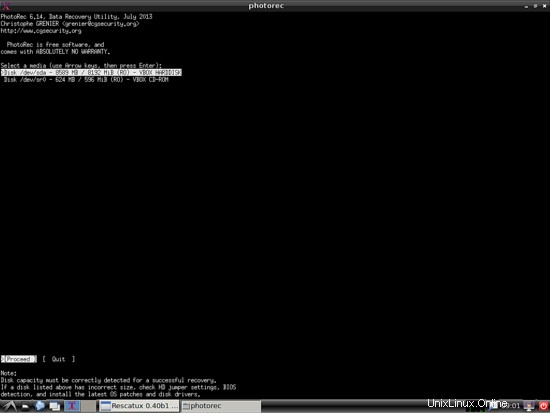
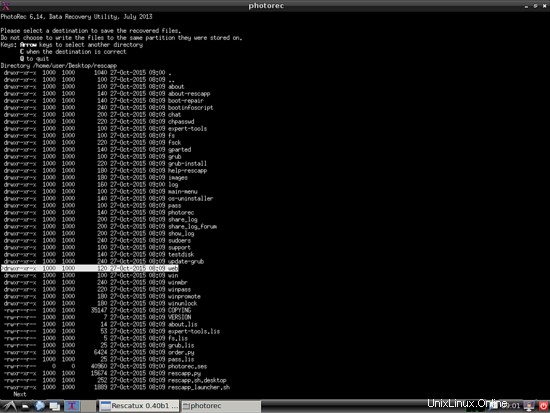
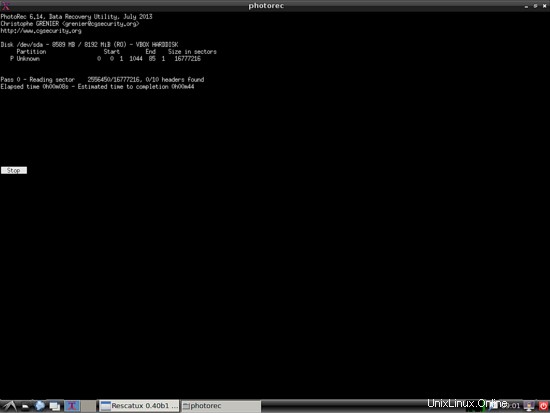
Perhatikan bahwa ini hanya akan berfungsi pada partisi HDD, karena file yang berada di partisi SSD tidak dapat dipulihkan menggunakan Photorec.
Untuk hal lain yang tampaknya tidak dapat diselesaikan, Anda selalu dapat masuk ke obrolan IRC dan meminta bantuan komunitas Rescatux. Tekan tombol “Obrolan” yang terletak di bagian atas kapan saja, dan sesi Xchat yang terhubung ke saluran Freenode kanan akan segera terbuka.